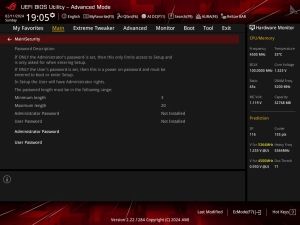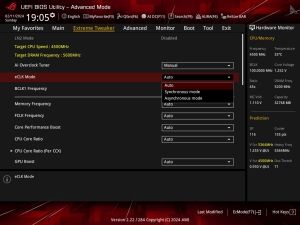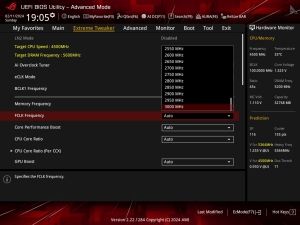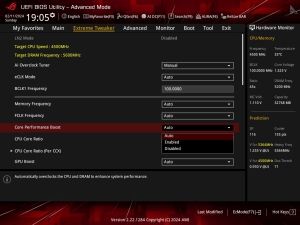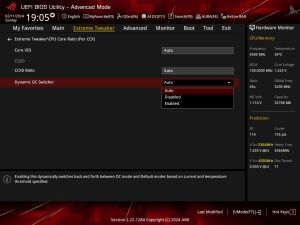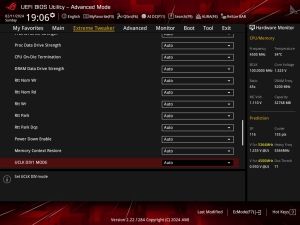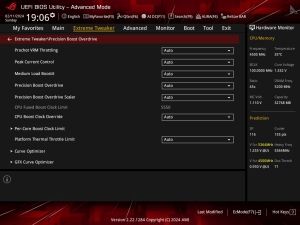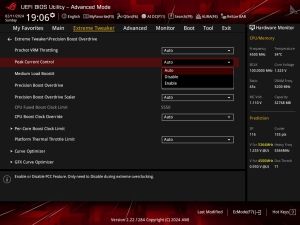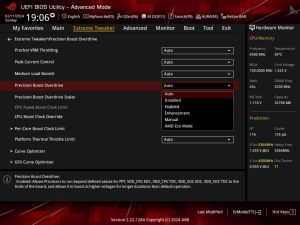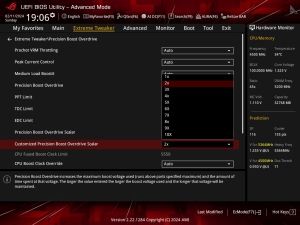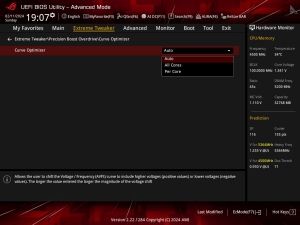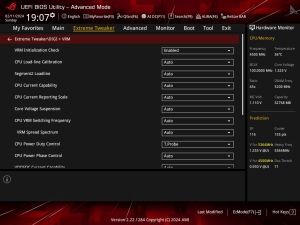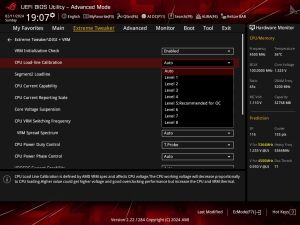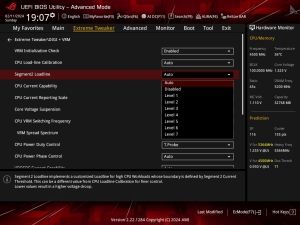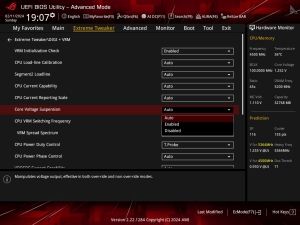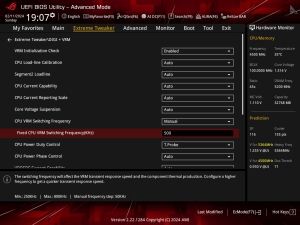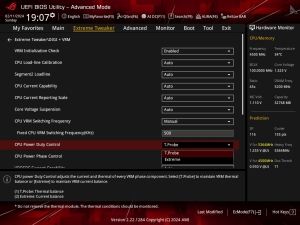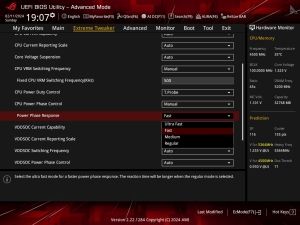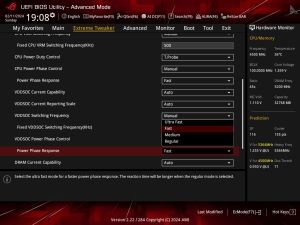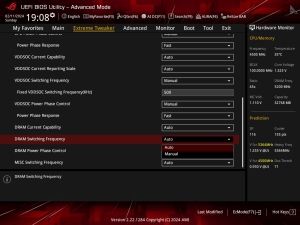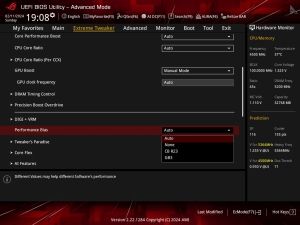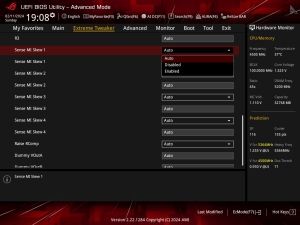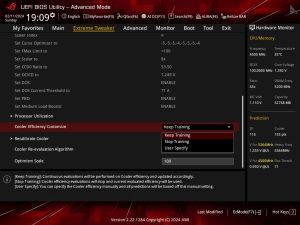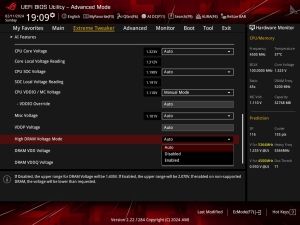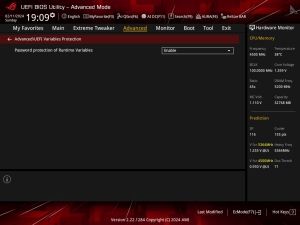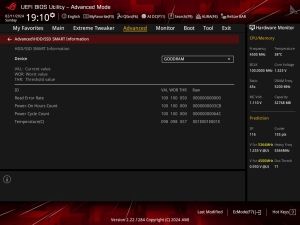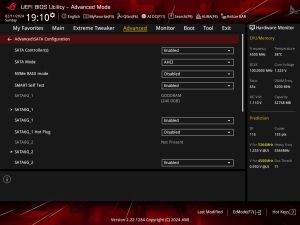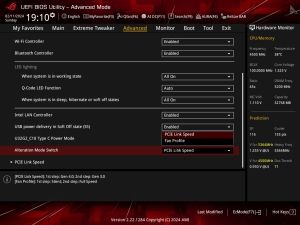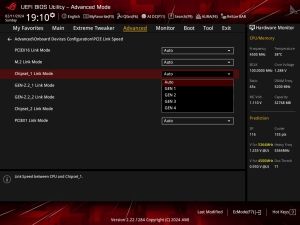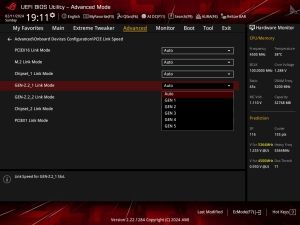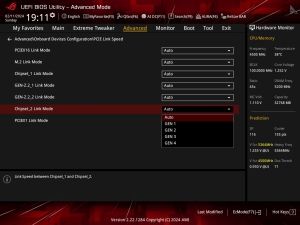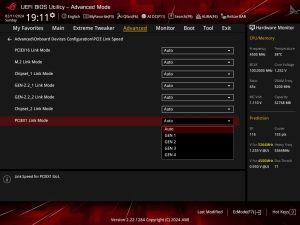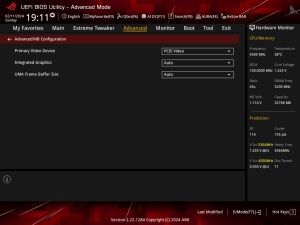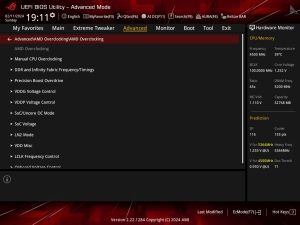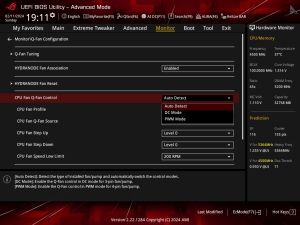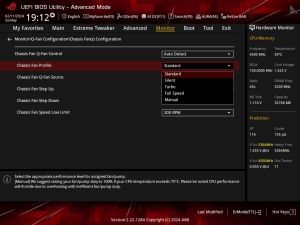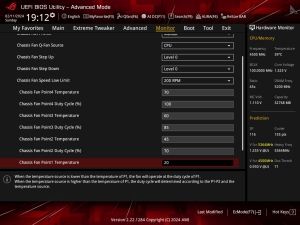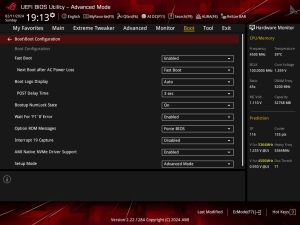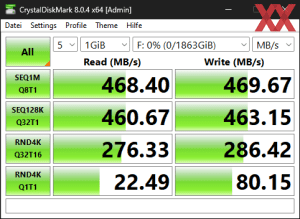BIOS
Werbung
Als wir das ASUS ROG Crosshair X670E Gene zum ersten Mal in Betrieb genommen hatten, war eine sehr frühe BIOS-Version mit AGESA 1.0.0.3c vorinstalliert. Ein Blick auf die ASUS-Webseite verriet uns, dass mit dem BIOS 1904 mit AGESA 1.1.0.2b eine weitaus aktuellere Version angeboten wird. Diese konnten wir mit der Instant-Flash-Funktion ohne Probleme aufspielen. Ab der BIOS-Version 1003 (Beta) hat ASUS folgende Änderungen/Verbesserungen vorgenommen:
- Update AGESA version to ComboAM5PI 1.0.0.6 (1003)
- Supports high density DDR5 module (1003)
- TPM 2.0 security update (1003)
- Update AGESA version to ComboAM5PI 1.0.0.6 (1202)
- TPM 2.0 security update (1202)
- Recommended for optimum performance with AMD Ryzen™ 7000X3D series processors (1202)
- Implement thermal monitoring mechanisms to help protect the CPU and motherboard. Also, the older BIOSes with manual Vcore control were removed. (1202)
- SoC voltage for Ryzen 7000X3D series limited to a maximum of 1.30V to protect the CPU and motherboard. (1303)
- Update AGESA version to Combo AM5 PI 1.0.0.7.a (1415)
- Support 48/24GB high-density DDR5 memory module. (1415)
- Memory QVL amended to account for AMD 1.3V SoC voltage limit. (1415)
- EXPO/XMP prompt notice removed. (1415)
- Update AGESA version to Combo AM5 PI 1.0.0.7b (1516)
- Improve memory compatibility (1516)
- Update AGESA version to Combo AM5 PI 1.0.0.7c (1602)
- Improve system performance (1602)
- Update AGESA version to Combo AM5 PI 1.0.8.0 to support upcoming CPU (1709)
- Update AGESA version to Combo AM5 PI 1.1.0.1 (1807)
- Improve system stability (1807)
- This update includes the patch for the LogoFAIL vulnerabilities. (1807)
- Support graphics card with M.2 storage (1807)
- Update AGESA version to Combo AM5 PI 1.1.0.2b (1904)
- Improve system stability (1904)
Generell werden dunkle Farben auf den Monitor gezaubert, passend zum ROG-Mainboard. Dabei werden die einzelnen Punkte gelb hervorgehoben und die restlichen Werte in weißer Schrift dargestellt. Oben links angefangen, sind an dieser Stelle das aktuelle Datum und auch die Uhrzeit einsehbar. Rechts daneben kann auch die generelle UEFI-Sprache geändert werden. Mit dabei ist der "AI OC Guide", der eine Art Overclocking-Assistent ist und Neueinsteigern das Overclocking einfacher machen soll. Eingefleischte Overclocker werden von dieser Funktion in der Regel die Finger lassen und stattdessen sämtliche Einstellungen manuell festlegen. Dennoch ist es schön zu sehen, dass Einsteiger nicht im Regen stehen gelassen werden.
In der nächsten Zeile werden die üblichen Vorabinformationen wie das Mainboardmodell inkl. BIOS-Version, die aktuell installierte CPU inkl. Taktfrequenz sowie die Arbeitsspeicher-Kapazität angezeigt. Weiter rechts sind dann auch gleich die CPU- und Mainboard-Temperatur zu sehen, zusätzlich auch die CPU-Spannung. Eine Etage tiefer teilt auf der linken Seite ein ergänzender RAM-Status mit, in welchen Slots aktuell welche Module mit welcher Kapazität und der aktuell anliegenden Taktung installiert sind. Zudem kann auf Wunsch auch gleich das EXPO-Feature (Extended Profile for Overclocking) ausgewählt werden, sofern vorhanden. Wer sich für die derzeit angekoppelten Storage-Gerätschaften interessiert, erhält diese Infos direkt rechts daneben. Hinzu kommen dann wiederum unten noch die Lüftergeschwindigkeiten, die sich mit der Funktion "QFan Control" auch gleich individuell festlegen lassen.
Am rechten Rand des Bildschirms kann vom Anwender das grundlegende Funktionsschema ausgewählt werden. Standardmäßig ist der normale Modus aktiviert. Es lassen sich jedoch auch "ASUS Optimal" und der Modus "Power Saving" aktivieren. Während beim "ASUS Optimal"-Modus das System auf gesteigerte Performance ausgelegt ist, lässt sich das Setup mit dem "Power Saving"-Modus effizienter betreiben. Darunter kann die Boot-Reihenfolge mit Leichtigkeit abgeändert werden. Entweder per Klick auf "Advanced Mode" oder mit einem Tastendruck auf "F7" gelangen wir in die erweiterte Ansicht, die wir uns nun anschauen werden.
Advanced-Mode: Optisch genau wie der EZ-Mode, allerdings nach traditioneller Art und Weise strukturiert. Der erste Menüpunkt ist das "My Favorites"-Feature, das die Auswahl der häufig verwendeten Funktionen aus dem BIOS anzeigt, die der Nutzer frei auswählen kann. Für das Hinzufügen oder Entfernen von Funktionen muss dafür oben der Punkt "MyFavorite(F3)" angeklickt oder die Taste "F3" gedrückt werden. Dies öffnet ein eigenständiges Fenster, in dem die Funktionen ausgewählt werden können.
Auf der "Main"-Seite werden noch einmal einige Vorabinformationen wie die BIOS-Version, das installierte Prozessormodell und einige RAM-Infos angezeigt. Auch hier lässt sich die Menüsprache ändern, falls gewünscht. Sämtliche Overclocking-Funktionen sind im Extreme-Tweaker-Reiter hinterlegt worden, und es sind wieder einmal sehr viele Funktionen implementiert worden. Ob es nun um die Taktfrequenz von CPU oder Arbeitsspeicher oder doch um die einzelnen Spannungen geht, hier wird der Anwender fündig. Zur Unterstützung wird jeweils unten erklärt, was die einzelnen Funktionen bewirken.
Wie immer können die zahlreichen Onboard-Komponenten mithilfe des nächsten Reiters konfiguriert werden. Auch wenn auf der rechten Seite ständig einige Informationen vom Hardware-Monitor angezeigt werden, hat ASUS eine eigene "Monitor"-Seite umgesetzt, auf der unter anderem die Lüfter gesteuert werden können. Aber auch die Temperaturen und Spannungen werden noch einmal aufgelistet.
Sämtliche Einstellungen, die den Startvorgang betreffen, wurden auf den Reiter "Boot" geparkt. Wer sich von dem Boot-Logo gestört fühlt, kann es dort abschalten. Zusätzlich sind an dieser Stelle die Boot-Overrides untergebracht worden, die man häufig auch auf der letzten Seite findet. ASUS gibt auch hier erneut ein paar Tools mit auf den Weg. Darunter das "ASUS EZ Flash 3 Utility", womit das UEFI entweder über einen USB-Datenträger oder aber über das Internet aktualisiert werden kann. Sämtliche UEFI-Einstellungen können mithilfe des "ASUS Overclocking Profile" in maximal acht Profilen gesichert werden, die auch von einem USB-Stick exportiert und importiert werden können. "ASUS SPD Information" liest die Serial Presence Detect-Werte aus den DIMMs aus. Und unter "Exit" können die gesetzten Settings abgespeichert und auch die Default-Werte geladen werden. Bevor das UEFI die Settings abspeichert, zeigt ein kleines Fenster alle Einstellungen an, die verändert wurden. Wer sich nützliche Notizen anlegen möchte, muss glücklicherweise auf keinen Zettel und Stift zurückgreifen, sondern verwendet einfach das "Quick Note"-Feature.
Die Bedienbarkeit der UEFI-Oberfläche stufen wir als akzeptabel ein. Die Navigation kann durch die Menüs nach langer UEFI-Benutzung in meist ruckeliger Weise durchgeführt werden, was wir schon häufiger kritisieren mussten. Abgesehen von dieser Tatsache wurden alle gewählten Einstellungen zu unserer vollsten Zufriedenheit übernommen. Auch gab es an der Stabilität nichts zu bemängeln.
Overclocking
Mit 20 effektiven CPU-Spulen und den zahlreichen Onboard- und BIOS-Features eignet sich das ASUS ROG Crosshair X670E Gene ideal zum Übertakten. Das UEFI unterstützt auch die Down-Core-Funktion, mit der CPU-Kerne oder auch ein CCX-Modul (CPU Core Complex) gezielt abgeschaltet werden können.
Auf dem ASUS ROG Crosshair X670E Gene ist eine Veränderung des Grundtakts von 80,0000 MHz bis 1.000,0000 MHz in 0,0500-MHz-Schritten möglich. Bei der CPU-Spannung stehen dem Anwender der Override- und der Offset-Modus zur Auswahl. Im Override-Modus lässt sich die Spannung von 0,62500 V bis 1,55000 V in 0,00500-V-Intervallen verändern. Der Offset-Modus hingegen erlaubt die Veränderung der CPU-Spannung von -0,50000 V bis +0,50000 V in ebenfalls 0,00500-V-Schritten. Die Arbeitsspeicher-Taktraten reichen von 2.000 MHz bis 12.000 MHz. Alle weiteren Overclocking-Funktionen können der folgenden Tabelle entnommen werden.
| Die Overclocking-Funktionen des ASUS ROG Crosshair X670E Gene in der Übersicht | |
|---|---|
| Base Clock Rate | 80,0000 MHz bis 1.000,0000 MHz in 0,0500-MHz-Schritten |
| CPU-Spannung | 0,62500 V bis 1,55000 V in 0,00500-V-Schritten (Override-Modus) -0,50000 V bis +0,50000 V in 0,00500-V-Schritten (Offset-Modus) |
| DRAM-Spannung | 0,80000 V bis 2,07000 V in 0,01000-V-Schritten (Fixed-Modus) |
| CPU-SoC-Spannung | 0,62500 V bis 1,30000 V in 0,00500-V-Schritten (Fixed-Modus) -0,50000 V bis +0,50000 V in 0,00500-V-Schritten (Offset-Modus) |
| CPU-IOD/MC-Spannung | 0,62400 V bis 1,70040V in 0,00390-V-Schritten (Fixed-Modus) |
| CPU-VDDP18-Spannung | 1,50000 V bis 2,50000 V in 0,01000-V-Schritten (Fixed-Modus) |
| CPU-VDDP-Spannung | 0,700 V bis 1,800 V in 0,001-V-Schritten (Fixed-Modus) |
| PCH-Core-Spannung | 0,80000 V bis 1,40000 V in 0,00500-V-Schritten (Fixed-Modus) |
| PCIe-Takt | - nicht möglich - |
| Weitere Spannungen | 1,8 V Standby, CPU 3,3V, Misc, DRAM VDD(Q), DRAM VPP |
| Speicher-Optionen | |
| Taktraten | CPU-abhängig |
| Command Rate | einstellbar |
| Timings | 31 Parameter |
| XMP | wird unterstützt |
| Weitere Funktionen | |
| Weitere Besonderheiten | UEFI-BIOS Settings speicherbar in Profilen Energiesparoptionen: Standard-Stromspar-Modi wie AMD Cool & Quiet (PSS) Turbo-Modus (All Cores, By number of active cores), erweiterte Lüfterregelung für CPU-Fan und fünf optionale Fans, LLC Level 1 bis 8 |
Das ASUS ROG Crosshair X670E Gene hatte keine Probleme damit, unseren Ryzen 7 7700X mit einer Taktrate von 5,4 GHz auf allen acht Kernen zu betreiben. Interessant ist an dieser Stelle viel mehr, wieviel Spannung dafür nötig war. Zusammen mit der Load-Line-Calibration Stufe 7 mussten wir im BIOS eine VCore von 1,190 V hinterlegen. Verglichen mit den anderen AM5-Mainboards ist dies ein ziemlich guter Wert.
Bei einem Mainboard wie dem ASUS ROG Crosshair X670E Gene kann man erwarten, dass der Betrieb mit DDR5-8000 mit den passenden DDR5-DIMMs und einem potenten Memory-Controller ohne Probleme möglich ist. Und so war es in unserem Fall auch. Im BIOS haben wir das erste XMP-Profil (D.O.C.P.) aktiviert, dessen Ziel DDR5-8000 entspricht. Ohne Komplikationen startete das System mit diesem Speicher-Teiler.
Bei der manuellen RAM-Übertaktung haben wir versucht, über DDR5-8000 mit lockereren Latenzen hinaus zu gehen, doch dies gelang uns nicht. Ob hierbei das Mainboard, die CPU oder der RAM der limitierende Faktor darstellt, lässt sich so nicht feststellen. Da ASUS das ROG Crosshair X670E Gene bis DDR5-8000 freigegeben hat, kann man mit dem Ergebnis zufrieden sein.
VRM-Wärmebild-Analyse
Um die Hitzeentwicklung des VRM-Bereichs besser beurteilen zu können, haben wir für diesen Test die Flir One Pro (Android USB-C) eingesetzt, die für unser Einsatzgebiet absolut ausreichend ist und Temperaturen von -20°C bis +400°C mit einer Genauigkeit von ±3°C oder ±5%, je nach Umgebungstemperatur, erfassen kann. Die Wärmebild-Auflösung beträgt 160 x 120 Pixel und das erstellte Bild löst mit 1.440 x 1.080 Pixel auf.
Der Prozessor wird unter Berücksichtigung der BIOS-Default-Settings mit Prime95 unter Volllast gesetzt. Nach fünf Minuten Laufzeit erstellen wir das Wärmebild.
Das 16+2+2-Phasendesign auf dem ASUS ROG Crosshair X670E Gene arbeitet sehr effizient, wie man es anhand der gemessenen Temperaturen feststellen kann. Die wärmste Temperatur lag bei lediglich 40,2 °C. Demnach zeigt sich, dass die Spannungsversorgung spielend auch mit einem Ryzen 9 7950X zurechtkommt und natürlich auch darüber hinaus für die Übertaktung gewappnet ist.